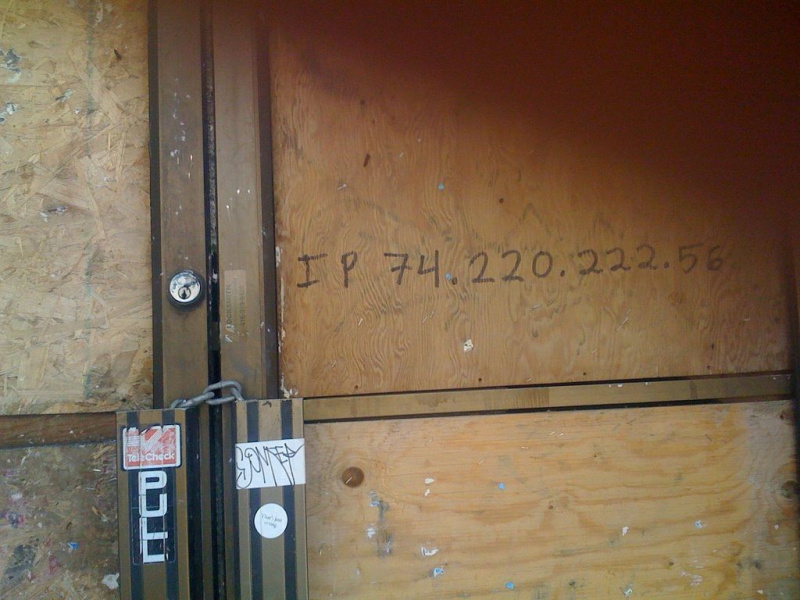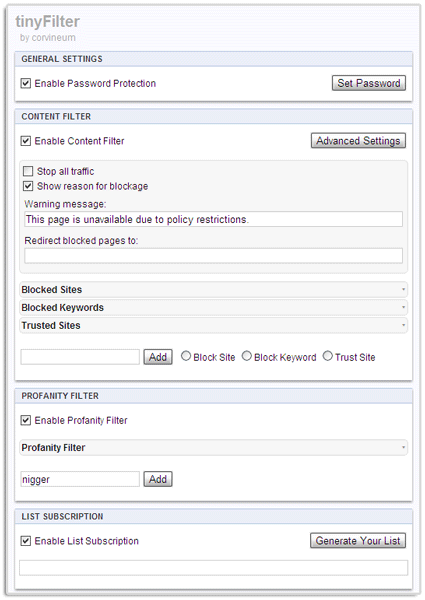La forma més senzilla de transferir vídeos de l'ordinador a l'iPhone
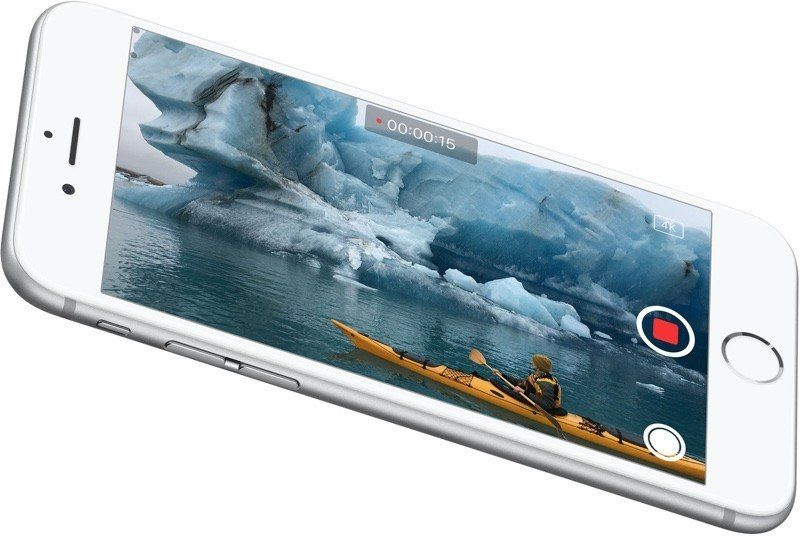
En primer lloc, l'iPhone només admet certs tipus de fitxers de vídeo, com ara fitxers MP4, M4V i MOV. Per tant, si voleu transferir vídeos de PC a iPhone per gaudir-los, haureu de convertir els vostres vídeos a formats compatibles amb l'iPhone. Quan es parla de com transferir vídeos del PC a l'iPhone, iTunes es pot considerar la primera opció. Com a única aplicació oficial de reproductor multimèdia i biblioteca multimèdia publicada per Apple, iTunes pot gestionar les biblioteques del vostre iPhone, iPad i iPod touch. Podeu transferir diversos tipus de vídeos, des d’un ordinador a un iPhone amb iTunes.
Els passos següents us mostraran com transferir vídeos de l'ordinador a l'iPhone amb iTunes:
Pas 1. Connecteu l'iPhone a l'ordinador mitjançant el cable USB. iTunes s'hauria d'iniciar automàticament, però si no ho fa, inicieu-lo manualment a l'ordinador.Publicitat
Pas 2. Feu clic a Fitxer> Afegeix fitxers a la biblioteca a l'extrem superior esquerre de la finestra. A continuació, seleccioneu els fitxers de vídeo de l'ordinador i afegiu-los a la biblioteca.
Pas 3. Feu clic a la icona de l'iPhone a iTunes i trieu Pel·lícules a la barra lateral esquerra. A continuació, comproveu Sincronitza pel·lícules i feu clic a Aplicar . A continuació, iTunes sincronitzarà les pel·lícules amb el vostre iPhone.
Publicitat
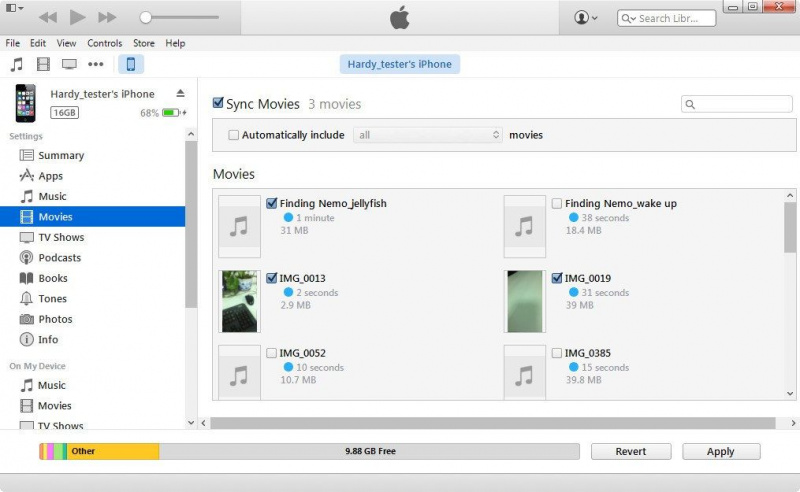
Tot i això, iTunes només sincronitzarà els vídeos seleccionats a la biblioteca quan sincronitzi vídeos de la biblioteca d'iTunes a l'iPhone; és a dir, iTunes esborrarà tots els elements no seleccionats. Si teniu alguns vídeos que no heu comprat i que no es guarden a la biblioteca d'iTunes, els perdeu definitivament; en aquesta circumstància, una alternativa d'iTunes us pot ajudar a resoldre el problema. Si cerqueu una manera de transferir vídeos de l'ordinador a l'iPhone sense pèrdua de dades, podeu utilitzar el programari de tercers, Leawo iTransfer , per acabar la tasca.
El programari de transferència d’iPod / iPad / iPhone us permet transferir fitxers entre dispositius iOS, iTunes i PC fàcilment. Amb aquest programari, no us haureu de preocupar per la sincronització d’iTunes i les mides dels vostres fitxers de vídeo; Podeu transferir tots els fitxers de vídeo que necessiteu alhora, fent que el procés sigui encara més eficient.
A continuació s’explica com transferir vídeos de l’ordinador a l’iPhone amb l’eina de transferència de l’iPhone:Publicitat
Pas 1. Executeu Leawo iTransfer al vostre PC i connecteu l'iPhone a l'ordinador amb el cable USB. El programari reconeixerà el vostre iPhone i detectarà automàticament el contingut del vostre iPhone. A continuació, el programari mostrarà les biblioteques que té el vostre iPhone a la barra lateral esquerra. Feu clic a Pel·lícules a la barra lateral esquerra i el contingut es mostrarà a la part dreta de la finestra.
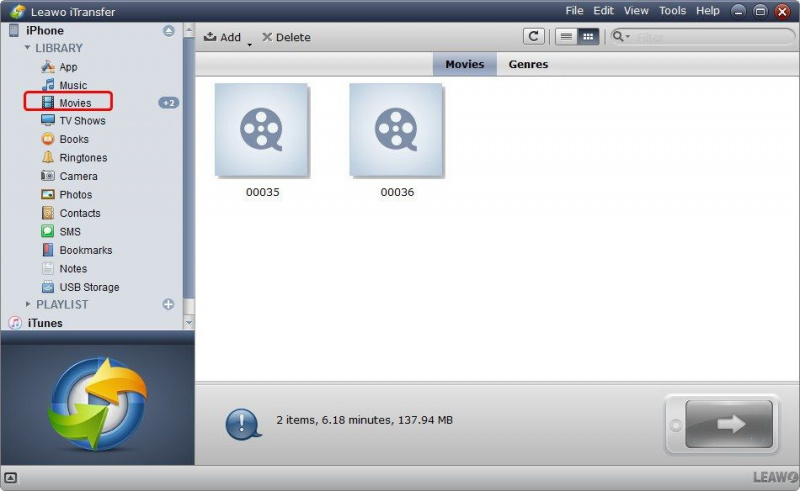
Pas 2. Si la vostra biblioteca de pel·lícules no conté cap fitxer, el programari us oferirà un Afegeix un fitxer botó al mig de la finestra per ajudar-vos a afegir fitxers de vídeo des de l'ordinador. Una altra opció és fer clic Fitxer> Afegeix> Afegeix fitxer / Afegeix carpeta a l'extrem superior dret de la finestra per afegir els fitxers de vídeo necessaris des de l'ordinador.Publicitat
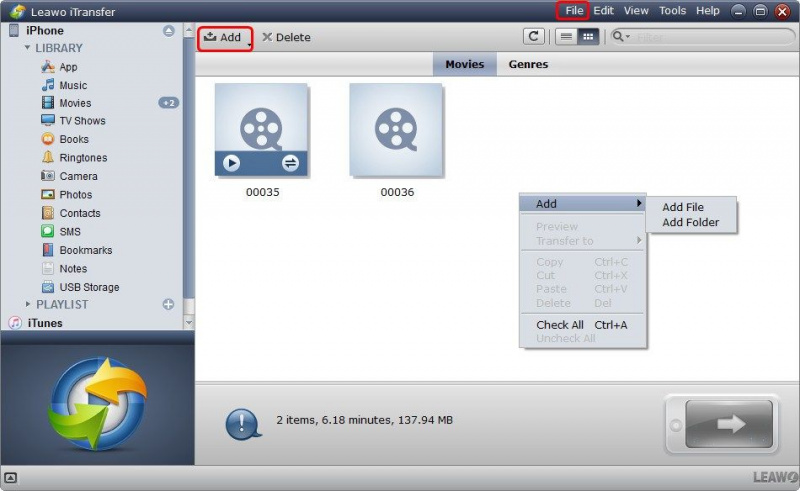
Pas 3. Després de triar fitxers, el programari començarà a transferir vídeos des de l'ordinador a l'iPhone. Podeu veure el percentatge del procés de transferència a través de la barra de progrés i, quan es faci la transferència, obtindreu els vídeos a la carpeta de destinació.
Publicitat
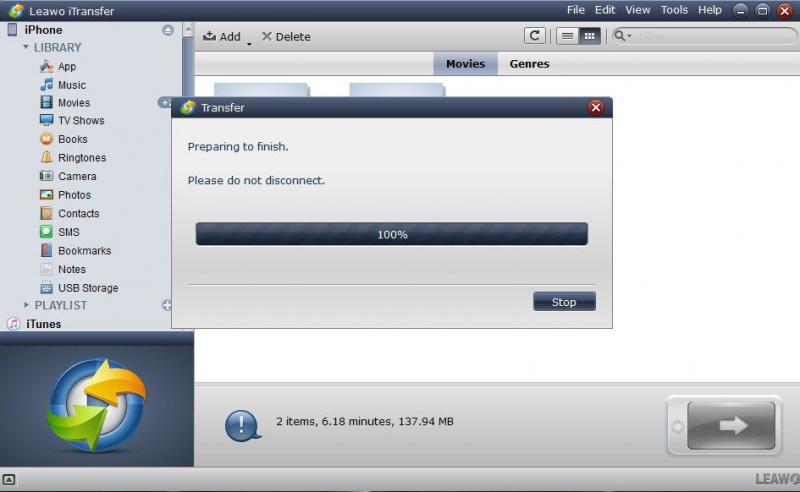
Per tant, si voleu trobar una alternativa d’iTunes, teniu l’opció de seleccionar Leawo iTransfer. No es pot dir que el programari substitueixi perfectament iTunes, ja que no pot actualitzar el programari iOS ni oferir-li accés a una botiga d’aplicacions integrada. Tot i això, si teniu fitxers multimèdia que no heu comprat o voleu desfer-vos de la sincronització d'iTunes, Leawo iTransfer és una bona opció; no esborrarà res durant el procés de transferència de dades.
Crèdit fotogràfic destacat: iPhone a través de cdn.macrumors.com